【增值税发票选择确认平台下载】增值税发票选择确认平台客户端 v3.0.11 官方最新版
软件介绍
增值税发票选择确认平台是一款由国家税务局官方推出的增值税发票管理工具,不管你是企业还是个人,都可以使用增值税发票选择确认平台客户端来进行增值税发票的开票操作。我们只需要将增值税发票里的一些基本信息填写完成,然后就可以直接用打印机打印出来,这款软件分享的增值税发票都是正规可用的。
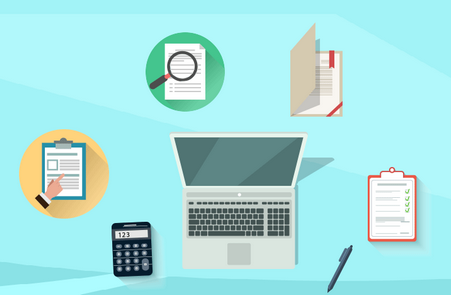
增值税发票选择确认平台官方介绍
增值税发票选择确认平台是由国家税务总局电子税务管理中心监制,长城计算机软件与系统有限公司研发的,纳税人每日可登录本省增值税发票选择确认平台,查询、选择、确认用于申报抵扣或者出口退税的增值税发票信息,即勾选认证本公司收到的进项税发票。目前增值税发票选择确认平台能够支持发票勾选,批量勾选,确认勾选,回退税款所属期,抵扣统计,发票查询,档案信息维护等,为纳税人分享了安全、统一、简便、快捷、高效的发票抵扣互联网云服务,实现了与现有网上扫描认证、大厅扫描认证数据的自动互联互通,实现了从纸质发票扫描认证至发票互联网勾选认证的平滑过程,是纳税人必备的一个平台。
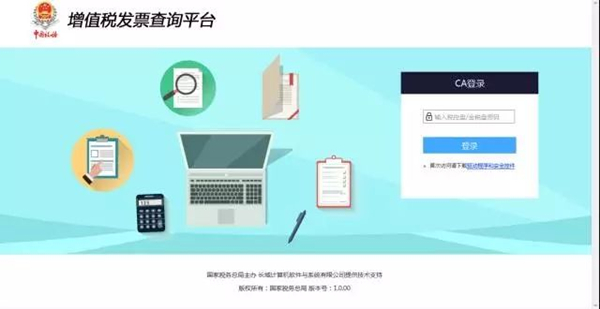
软件功能
1、首页增加操作手册。
在首页右上角增加新版操作手册连接功能,便于企业下载查看。
2、首页增加收藏网站功能。
为便于企业登录,无需每次输入网址,首次登录到首页后,有收藏知识兔的功能。如果企业之前已经使用浏览器进行了收藏操作,必须先删除原有收藏信息,进行重新收藏操作。
3、新增模块帮助功能。
企业登录平台后,在每个模块页面新增“帮助”连接,点击进入后,可对该功能做了简单介绍和操作说明。
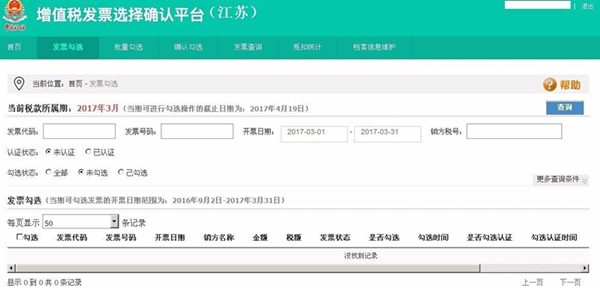
增值税发票选择确认平台安装方法
一、首次登入安装根证书
1、将金税盘或税控盘连接电脑,以管理员身份运行IE浏览器,建议IE8及以上版本的浏览器体验更佳,输入平台网址https://fpdk.jsgs.gov.cn:81,
2、首次登入系统可能会出现以下提示警告窗口,点击“继续浏览此网站”,即可进入。
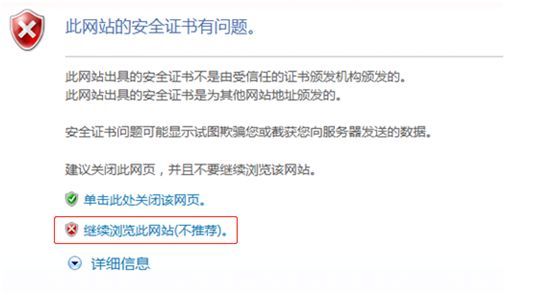
3、此时显示出增值税发票选择确认平台的登录页面,并且弹出“增值税发票选择确认平台V3.0.04升级内容说明”窗口。
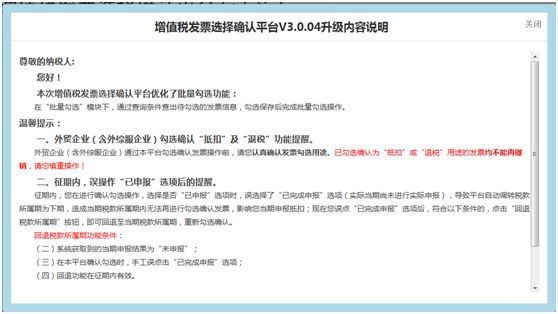
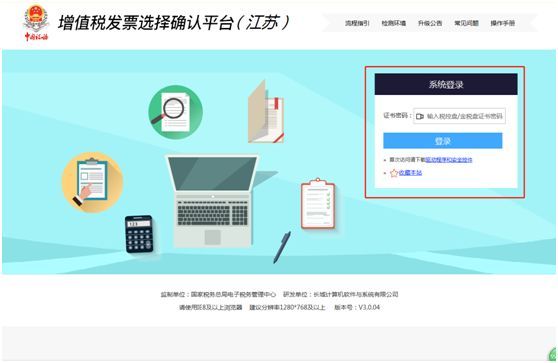
然后点击“请下载驱动程序和安全控件”,纳税人可根据本企业的服务商及是否需要在开票机上使用本平台,选择下载相关的驱动程序文件,将driver_开头的.rar压缩包下载至本地硬盘。如下图所示:
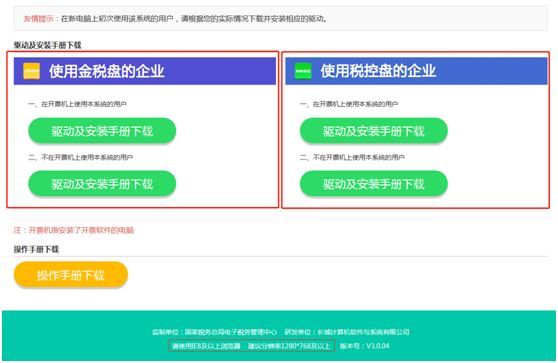
4、使用winrar等解压缩软件解压driver_xxx.rar ,解压后可得到01.taxca.p7b证书文件。
5、先断开金税盘与税控盘与电脑的连接,然后鼠标右键选择解压后得到的根证书文件(01.taxca.p7b),然后选择“安装证书”,如下图所示:

6、在弹出的证书导入向导中,点击“下一步”:
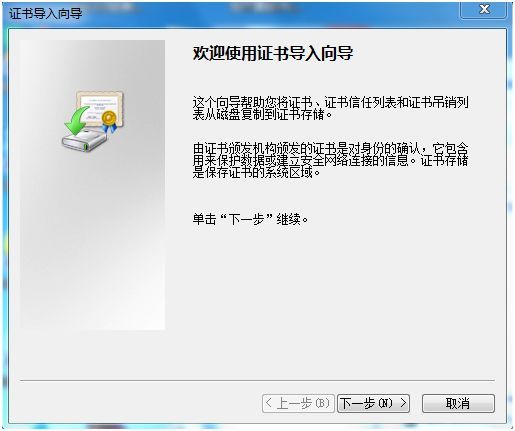
7、选择“将所有的证书放入下列存储”,然后点击“浏览”,如下图所示:
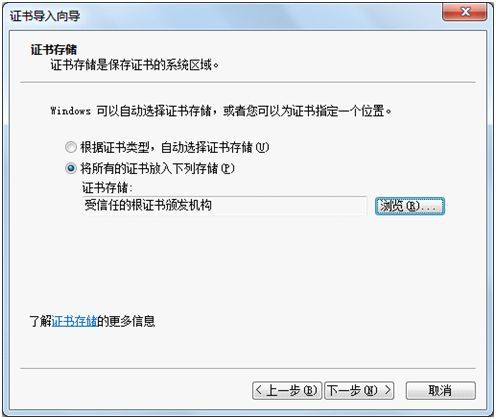
8、在“选择证书存储”对话框中选择“受信任的根证书颁发机构”,点击确定:
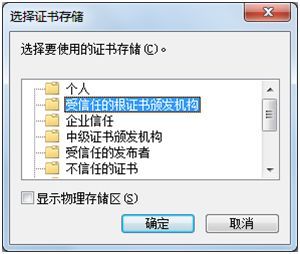
9、此时返回到证书导入向导页面,证书存储显示为“受信任的根证书颁发机构”,然后点击“下一步”, 在证书导入向导页面,点击“完成”。
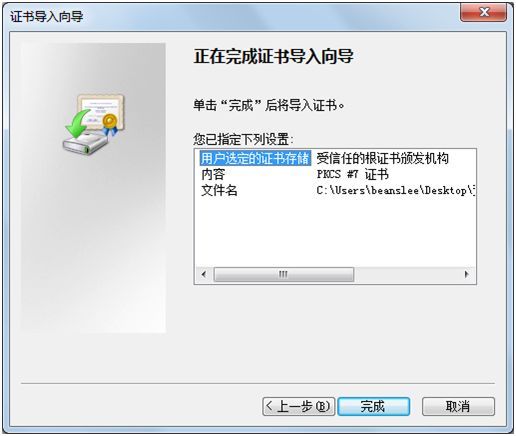
10、10、此时会依次弹出2个安全警告提示,均选择点击“是”,如下图所示:
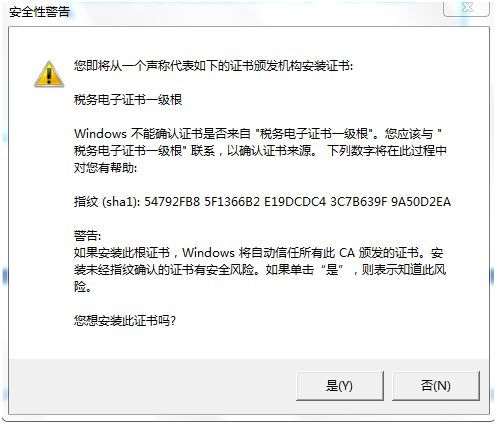
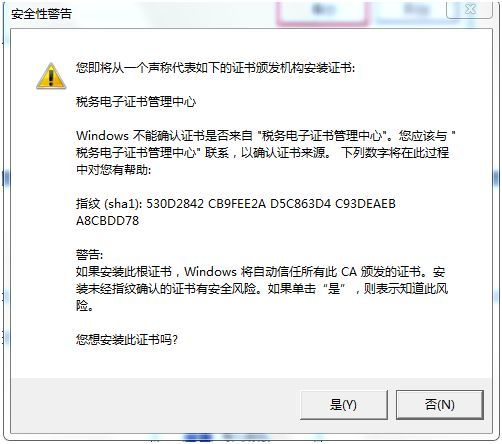
11、此时,与根证书安装有关的所有操作都已完成,系统已成功将根证书加入“受信任的根证书颁发机构”,最后点击“确定”即可。
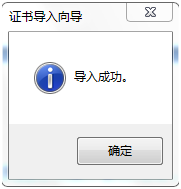
完成上述步骤后,重新以管理员身份打开微软IE浏览器访问本应用系统的网址,如果可以直接出现系统登录页面即表示成功安装了根证书。
(注:每次使用本系统时均需确保用于识别用户身份的金税盘或税控盘处于连接状态,且必须以管理员身份打开IE浏览器,否则登录系统时会出现如下提示:)
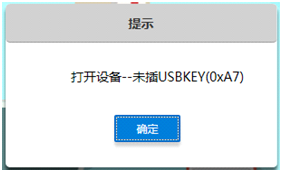
二、基础驱动及安全控件安装
1、使用winrar软件将下载后的driver_skp_01.rar文件进行解压缩
2、先用鼠标双击02.base_driver.exe完成基础驱动及控件程序的安装(安装过程中均按缺省的操作步骤点击安装、下一步和完成按钮即可);

注:如电脑安装有安全防护软件,则可能在安装过程中会弹出拦截安装操作的窗口,此时请选择允许本次操作即可。
增值税发票选择确认平台操作说明
1.连接互联网,使用IE浏览器,建议使用IE8以上浏览器或360浏览器,在百度栏输入:增值税发票选择确认平台(*省/市)按ENTER键,即可进入如下网页,点击下方的【确认】按钮
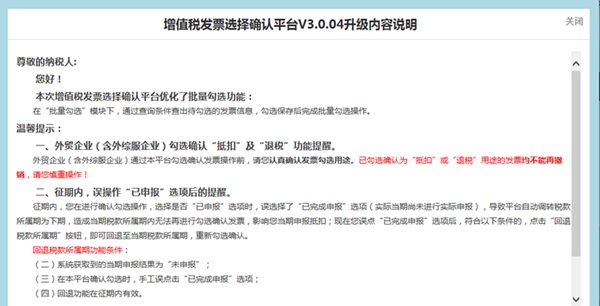
2.进入网页增值税发票选择确认平台(*省/市),如果你没安装【驱动程序或安全控件】,请点击进入安装(控件安装会有另外一篇经验介绍,这里不再详细讲解),如果你已安装,请在主机上U接口插入金税盘或税控盘,然后输入证书密码,点击登陆,你也可点击登陆下的“三角形”符号,收藏,方便以后登陆
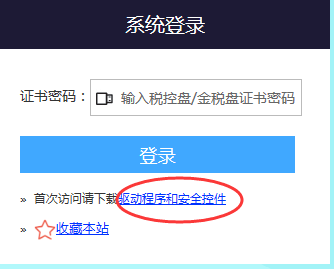
3.常见问题如下,如果你未插金税盘或税控盘,登录系统时可能会出现如下提示,点击确定插入税票;如果你输入的金税盘或税控盘的口令输入错误,则系统会出现如下提示,此时需点击“确定”按钮,如果出现如下提示,请确认纳税人是否属于纳税信用A级企业,如果是A级企业,则可能为税务局端的档案信息同步不及时导致,此类情况需与当地主管机关沟通,进行核实和补录
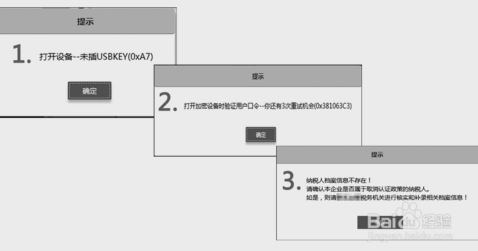
登陆成功后,系统会自动转至主页面,请见如下图
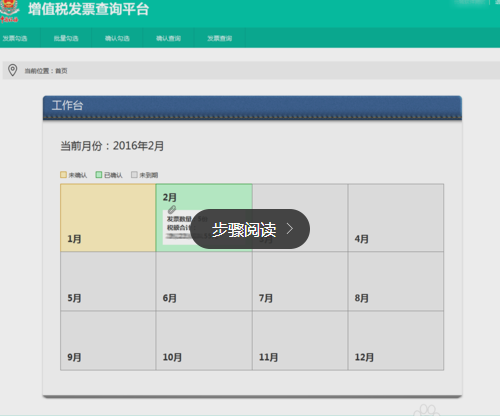
界面介绍:主页面中分成如下4大板块,主要功能菜单包括:发票勾选、批量勾选、确认勾选、确认查询等功能菜单,页面中间有个工作台,用户可以看到当前年度内各月增值税进项发票的勾选确认情况,根据勾选确认的操作情况在工作台区域会有三种颜色来标识不同的业务状态:橙色底色,绿色底色,灰色底色
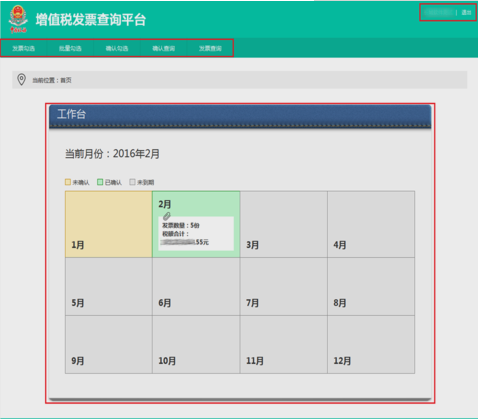
点击菜单【发票勾选】,主界面跳转到发票勾选功能模块,选择开票的起始结束日期,本例子选取的是3月份的时间,点击查询按钮查询
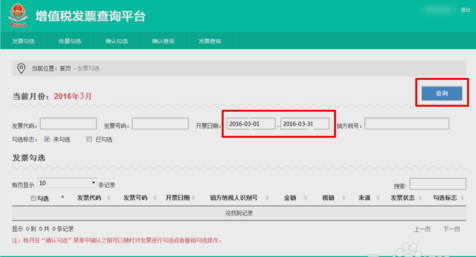
查询结果会显示出你有多少的进项发票未认证,如图所示,勾选你要认证的发票,点击保存
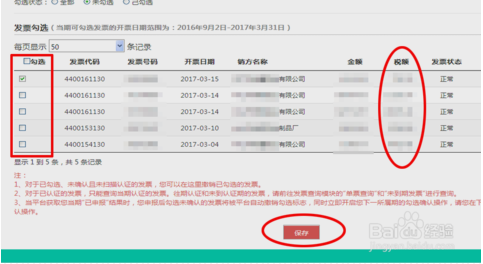
弹出勾选确认信息,再次确认金额税额有无错误,然后点击确认,再次弹出提示数据提交成功的对话框,再点击确认 ,勾选发票成功
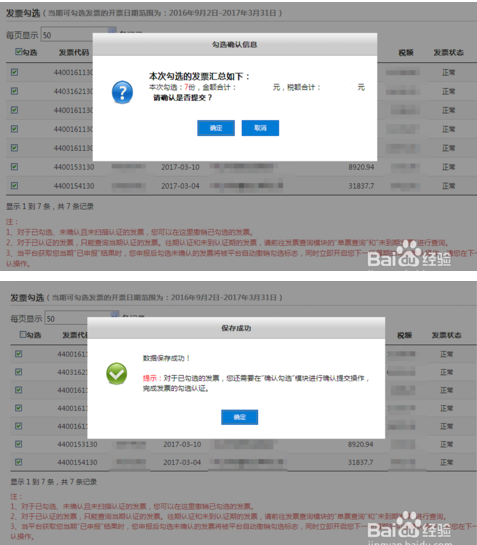
如果你的发票数据量够多,请点击【批量勾选】功能模块,点击”下载发票文件“按钮,可下载一个包含当前所有发票状态为正常且未确认的发票清单文件
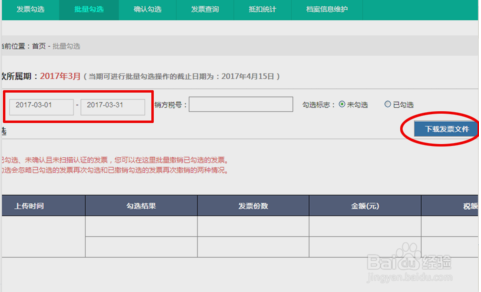
双击打开压缩包,观察到还有一个EXCEL文件,双击该文件打开,先另存EXCEL文件,然后根据需要筛选出需要勾选的发票清单,并将对应的“是否勾选”列的值改为“是”,如果要对当月已勾选(尚未执行勾选确认操作)的发票进行回退处理(仅限于未扫描认证过的发票),将已勾选过的发票信息填写到文件中,并将“是否勾选”列改为“否”,即可实现勾选操作的回退处理
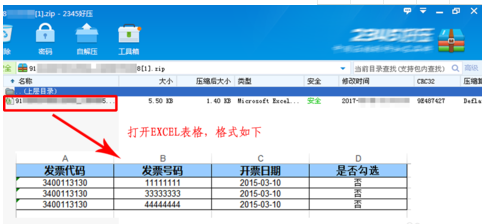
完成上步骤后,回到批量勾选界面,点击上传按钮,点击浏览,在弹出的对话框中,在文件目录中选择已另存为的EXCEL文件,点击打开,回到原上传页面,点击上传,完成批量勾选处理
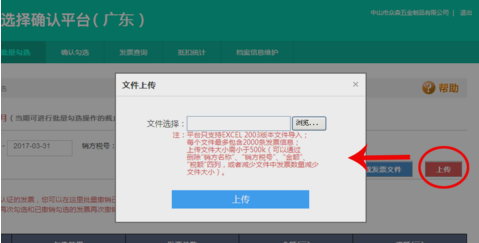
回到正题,发票勾选完毕后,返回主界面,点击【确认勾选】菜单,页面自动跳转到确认勾选功能模块,确认标志勾选“已勾选未确认”,点击确认按钮确认
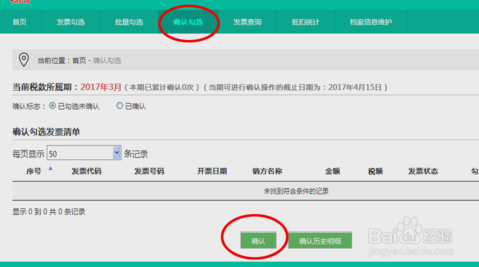
弹出发票确认汇总窗口,再次确认勾选金额税额是否正确,如正确点击提交即可
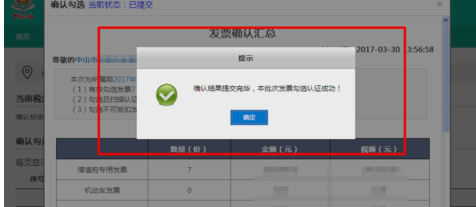
注意事项
每次使用本系统时均需确保用于识别用户身份的金税盘或税控盘处于连接状态,否则登录系统时可能会出现如下提示
上述操作可认证抵扣的发票包括增值税专用发票、货物运输业增值税专用发票、机动车销售统一发票
注意事项
1、按照《基础驱动及安全控件安装手册》安装;
2、关闭IE浏览器;
3、不要插金税盘或税控盘;
4、在安装证书和控件的时候,需要选中安装文件,点击鼠标右键,选择“以管理员身份运行”;
5、清空浏览器缓存,再重新打开浏览器。
下载仅供下载体验和测试学习,不得商用和正当使用。
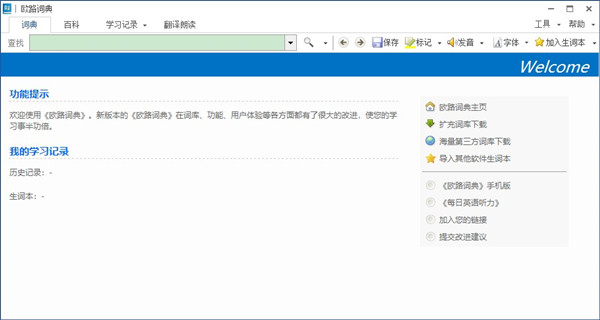
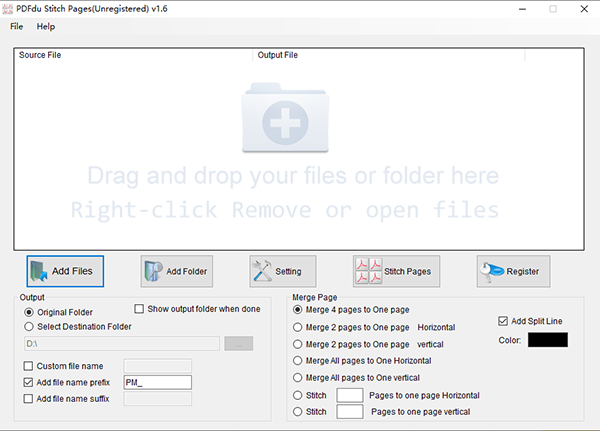
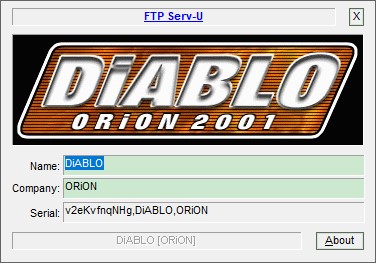
发表评论